Hãy tạo biểu mẫu một bản ghi có tất cả các trường dữ liệu từ bảng Học sinh bằng hai cách dưới đây; mô tả từng bước thao tác theo tuần tự so sánh kết quả nhận được khác nhau như thế nào.
Câu hỏi 28. Hãy tạo biểu mẫu một bản ghi có tất cả các trường dữ liệu từ bảng Học sinh bằng hai cách dưới đây; mô tả từng bước thao tác theo tuần tự so sánh kết quả nhận được khác nhau như thế nào.
1) Tạo nhanh biểu mẫu dựa trên một bảng.
2) Sử dụng trình trợ thuật Form Wizard.
1) Các bước thao tác :
Bước 1: Mở (hoặc đánh dấu chọn) bảng Học sinh.
Bước 2: Nháy chuột chọn Create\Form
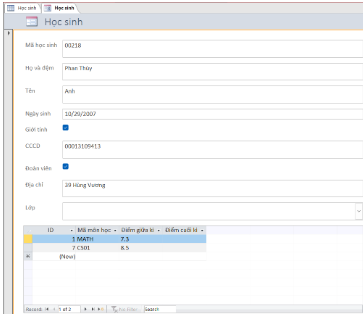
2) Các bước thao tác :
Bước 1: Nháy chuột chọn Create\Form Wizard để mở hộp thoại.
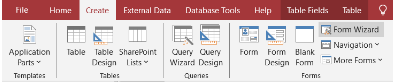
Bước 2: Chọn nguồn dữ liệu là bảng Học sinh.
Bước 3: Chọn lấy tất cả các trường dữ liệu sang Selected Fields: nháy dấu mũi tên kép.

Bước 4: Nháy Finish.

Kết quả biểu mẫu thứ hai theo thao tác 2 sẽ có hộp dữ liệu dài ngắn khác nhau tùy theo độ dài kiểu dữ liệu mỗi trường như đã thiết lập. Biểu mẫu thứ nhất có các hộp dữ liệu cùng độ dài (trừ kiểu dữ liệu Yes/No,...).
Giải những bài tập khác
Giải bài tập những môn khác
Giải sgk lớp 11 KNTT
Giải sgk lớp 11 CTST
Giải sgk lớp 11 cánh diều
Giải SBT lớp 11 kết nối tri thức
Giải SBT lớp 11 chân trời sáng tạo
Giải SBT lớp 11 cánh diều
Giải chuyên đề học tập lớp 11 kết nối tri thức
Giải chuyên đề toán 11 kết nối tri thức
Giải chuyên đề ngữ văn 11 kết nối tri thức
Giải chuyên đề vật lí 11 kết nối tri thức
Giải chuyên đề hóa học 11 kết nối tri thức
Giải chuyên đề sinh học 11 kết nối tri thức
Giải chuyên đề kinh tế pháp luật 11 kết nối tri thức
Giải chuyên đề lịch sử 11 kết nối tri thức
Giải chuyên đề địa lí 11 kết nối tri thức
Giải chuyên đề mĩ thuật 11 kết nối tri thức
Giải chuyên đề âm nhạc 11 kết nối tri thức
Giải chuyên đề công nghệ chăn nuôi 11 kết nối tri thức
Giải chuyên đề công nghệ cơ khí 11 kết nối tri thức
Giải chuyên đề tin học 11 định hướng Khoa học máy tính kết nối tri thức
Giải chuyên đề tin học 11 định hướng Tin học ứng dụng kết nối tri thức
Giải chuyên đề quốc phòng an ninh 11 kết nối tri thức
Giải chuyên đề hoạt động trải nghiệm hướng nghiệp 11 kết nối tri thức
Giải chuyên đề học tập lớp 11 chân trời sáng tạo
Giải chuyên đề học tập lớp 11 cánh diều
Trắc nghiệm 11 Kết nối tri thức
Trắc nghiệm 11 Chân trời sáng tạo
Trắc nghiệm 11 Cánh diều
Bộ đề thi, đề kiểm tra lớp 11 kết nối tri thức
Đề thi Toán 11 Kết nối tri thức
Đề thi ngữ văn 11 Kết nối tri thức
Đề thi vật lí 11 Kết nối tri thức
Đề thi sinh học 11 Kết nối tri thức
Đề thi hóa học 11 Kết nối tri thức
Đề thi lịch sử 11 Kết nối tri thức
Đề thi địa lí 11 Kết nối tri thức
Đề thi kinh tế pháp luật 11 Kết nối tri thức
Đề thi công nghệ cơ khí 11 Kết nối tri thức
Đề thi công nghệ chăn nuôi 11 Kết nối tri thức
Đề thi tin học ứng dụng 11 Kết nối tri thức
Đề thi khoa học máy tính 11 Kết nối tri thức
Bộ đề thi, đề kiểm tra lớp 11 chân trời sáng tạo
Bộ đề thi, đề kiểm tra lớp 11 cánh diều
Đề thi Toán 11 Cánh diều
Đề thi ngữ văn 11 Cánh diều
Đề thi vật lí 11 Cánh diều
Đề thi sinh học 11 Cánh diều
Đề thi hóa học 11 Cánh diều
Đề thi lịch sử 11 Cánh diều
Đề thi địa lí 11 Cánh diều
Đề thi kinh tế pháp luật 11 Cánh diều
Đề thi công nghệ cơ khí 11 Cánh diều
Đề thi công nghệ chăn nuôi 11 Cánh diều
Đề thi tin học ứng dụng 11 Cánh diều
Đề thi khoa học máy tính 11 Cánh diều

Bình luận